ইনস্টলেশন প্রক্রিয়ায় যাওয়ার আগে প্রথমে একটু বুঝে নেওয়া যাক Windows 11 আসলে কী। এটি মাইক্রোসফটের একটি আধুনিক ও উন্নত অপারেটিং সিস্টেম, যেটি আগের সংস্করণগুলোর তুলনায় আরও বেশি স্মার্ট, দ্রুত এবং ব্যবহারবান্ধব। এতে এসেছে নতুন ডিজাইন, উন্নত গেমিং পারফরম্যান্স, আরও সুরক্ষিত ফিচার এবং একঝাঁক নতুন টুলস ও অপশন।
যারা আগে Windows 10 ব্যবহার করেছেন, তাদের জন্য Windows 11-এ আপগ্রেড একটি বড় পরিবর্তন হলেও, এটি বেশ কিছু নির্দিষ্ট হার্ডওয়্যার শর্ত পূরণ না করলে ইনস্টল করা সম্ভব নয়।

Windows 11 ইনস্টল করার আগে যা যা জানা দরকার
ইনস্টলেশন শুরু করার আগে নিশ্চিত হতে হবে, আপনার কম্পিউটার Windows 11 এর প্রয়োজনীয় হার্ডওয়্যার শর্ত পূরণ করে কি না। নিচে এর মূল শর্তগুলো তুলে ধরা হলো:
- ৬৪-বিট প্রসেসর (কমপক্ষে ১ GHz, ২ কোর)
- ৪ GB RAM বা তার বেশি
- অন্তত ৬৪ GB স্টোরেজ
- UEFI ফার্মওয়্যার (Secure Boot চালু থাকতে হবে)
- TPM 2.0 সাপোর্টেড ডিভাইস
এছাড়া, ইনস্টলেশন মিডিয়া তৈরি করার জন্য একটি ৮ GB বা তার বেশি স্টোরেজের USB ফ্ল্যাশ ড্রাইভ লাগবে। আর ইনস্টলেশনের আগে আপনার গুরুত্বপূর্ণ ফাইলগুলোর ব্যাকআপ নেওয়া খুবই জরুরি।
Windows 11 ইনস্টল করার ধাপগুলো
Windows 11 ইনস্টল করা খুব একটা জটিল কাজ নয়। ধাপে ধাপে এগোলে সহজেই এটি সম্পন্ন করা যায়:
১. ইনস্টলেশন মিডিয়া তৈরি
প্রথমে মাইক্রোসফটের অফিসিয়াল ওয়েবসাইট থেকে Windows 11 ISO ফাইল ডাউনলোড করে নিন। এরপর Rufus বা Microsoft Media Creation Tool ব্যবহার করে একটি বুটেবল USB তৈরি করুন।
২. BIOS-এ বুট সেটিংস পরিবর্তন
পিসি রিস্টার্ট করে BIOS বা UEFI-তে প্রবেশ করুন (সাধারণত Del, F2 বা Esc কী চেপে)। সেখানে গিয়ে USB ডিভাইসটিকে প্রাইমারি বুট ডিভাইস হিসেবে সিলেক্ট করুন।
৩. Windows ইনস্টলার চালু করুন
USB থেকে বুট করার পর Windows 11 এর সেটআপ শুরু হবে। ভাষা, কিবোর্ড লেআউট এবং সংস্করণ নির্বাচন করে ইনস্টলেশন চালিয়ে যান। প্রয়োজনে আগের Windows সংস্করণটি ফরম্যাট করে নতুন করে ইনস্টল দিন।
৪. প্রাথমিক সেটআপ ও Microsoft অ্যাকাউন্ট
ইনস্টলেশনের পরে Microsoft অ্যাকাউন্ট এ লগইন করে অন্যান্য সেটিংস যেমন টাইমজোন, Wi-Fi, এবং গোপনীয়তা সংক্রান্ত অপশনগুলো ঠিকঠাক করে নিন।
ইনস্টলেশনের পর করণীয়
Windows 11 ইনস্টল করার পর কয়েকটি গুরুত্বপূর্ণ কাজ করে নেওয়া ভালো, যাতে সিস্টেম ঠিকভাবে চলে এবং আপনার কাজের গতি বজায় থাকে:
- ড্রাইভার আপডেট: ডিভাইস ম্যানেজার খুলে সব প্রয়োজনীয় ড্রাইভার আপডেট করে নিন।
- প্রয়োজনীয় সফটওয়্যার পুনরায় ইনস্টল করুন: Microsoft Office, ব্রাউজার, মিডিয়া প্লেয়ার বা যেসব অ্যাপ প্রতিদিনের কাজে দরকার হয়, সেগুলো ইন্সটল করে নিন।
- ব্যাকআপ ও ক্লাউড সিঙ্ক: আগের ডেটা পুনরুদ্ধার করুন এবং OneDrive বা Google Drive-এর মতো ক্লাউড স্টোরেজের মাধ্যমে প্রয়োজনীয় ফাইলগুলো সিঙ্ক করুন।
ডাউনলোড লিংক ও নিরাপদ উৎস
Windows 11 ডাউনলোড করার সবচেয়ে নিরাপদ এবং নির্ভরযোগ্য উপায় হলো অফিসিয়াল Microsoft ওয়েবসাইট:
| উৎস | লিংক |
|---|---|
| Microsoft অফিসিয়াল সাইট | https://www.microsoft.com/software-download/windows11 |
এই লিংকে গিয়ে ISO ফাইল বা Media Creation Tool ডাউনলোড করে নিলেই শুরু করতে পারবেন ইনস্টলেশন প্রক্রিয়া।
কিছু সাধারণ সমস্যা ও সমাধান
ইনস্টলেশন চলাকালীন বা পরে কিছু সমস্যা দেখা দিতে পারে। নিচে কিছু সাধারণ সমস্যা ও তার সমাধান দেওয়া হলো:
- TPM 2.0 না থাকলে ইনস্টল হবে না: BIOS-এ গিয়ে TPM এবং Secure Boot চালু করুন।
- স্টোরেজ জায়গা কম: অপ্রয়োজনীয় ফাইল মুছে বা অন্য ড্রাইভ ব্যবহার করে ফাঁকা জায়গা তৈরি করুন।
- ইনস্টলেশন হ্যাং হয়ে যাচ্ছে: অন্য USB পোর্ট ব্যবহার করুন বা ISO ফাইলটি আবার ডাউনলোড করে ইনস্টলেশন মিডিয়া তৈরি করুন।
Windows 11 ইনস্টল করার পর যেসব সমস্যা হতে পারে
ইনস্টলেশন শেষ হলেও কিছু ব্যবহারকারীর অভিজ্ঞতায় নিচের সমস্যাগুলো দেখা গেছে:
- সিস্টেম ধীরগতির হয়ে যাওয়া: এতে অনেক সময় নতুন OS-এর সাথে পুরনো ড্রাইভার বা সফটওয়্যারের অসামঞ্জস্যতা জড়িত থাকে।
- কিছু সফটওয়্যার চালু না হওয়া: সব অ্যাপ Windows 11 সমর্থন করে না, ফলে আপডেট বা বিকল্প অ্যাপ ব্যবহার করতে হতে পারে।
- হার্ডওয়্যার সাপোর্ট না থাকা: পুরনো হার্ডওয়্যারে কখনও Windows 11 এর সব ফিচার ভালোভাবে কাজ নাও করতে পারে।
এই ধরণের সমস্যার সমাধানে আপনি Microsoft Community Forum ব্যবহার করতে পারেন।
FAQ: সংক্ষেপে কিছু সাধারণ প্রশ্নের উত্তর
Windows 11 কি বিনামূল্যে ডাউনলোড করা যায়?
হ্যাঁ, Windows 10 ব্যবহারকারীরা বিনামূল্যে Windows 11-এ আপগ্রেড করতে পারেন। নতুন লাইসেন্স কিনলে দাম দিতে হবে।
Windows 11 ইনস্টল করতে কী কী লাগবে?
৬৪-বিট প্রসেসর, ৪ GB RAM, ৬৪ GB স্টোরেজ এবং TPM 2.0 থাকা বাধ্যতামূলক।
ইনস্টলেশনের সময় যদি সমস্যা হয়?
আপনার ব্যাকআপ ফাইল থেকে তথ্য পুনরুদ্ধার করুন অথবা মাইক্রোসফট সাপোর্ট থেকে সহায়তা নিন।
উপসংহার
Windows 11 ইনস্টল করা যতটা কঠিন মনে হতে পারে, বাস্তবে তা অনেক সহজ। শুধু সঠিকভাবে ধাপে ধাপে এগোলেই নতুন ও উন্নত এই অপারেটিং সিস্টেমটি আপনি অনায়াসে উপভোগ করতে পারবেন। নতুন ইন্টারফেস, উন্নত নিরাপত্তা এবং আরও স্মার্ট ফিচার আপনার কম্পিউটার ব্যবহারের অভিজ্ঞতাকে আরও এক ধাপ এগিয়ে নিয়ে যাবে।
সবচেয়ে ভালো লিংক হিসেবে:
👉 Microsoft’s Official Windows 11 Download Page – এখান থেকেই Windows 11 ডাউনলোড এবং ইনস্টলেশনের শুরু।

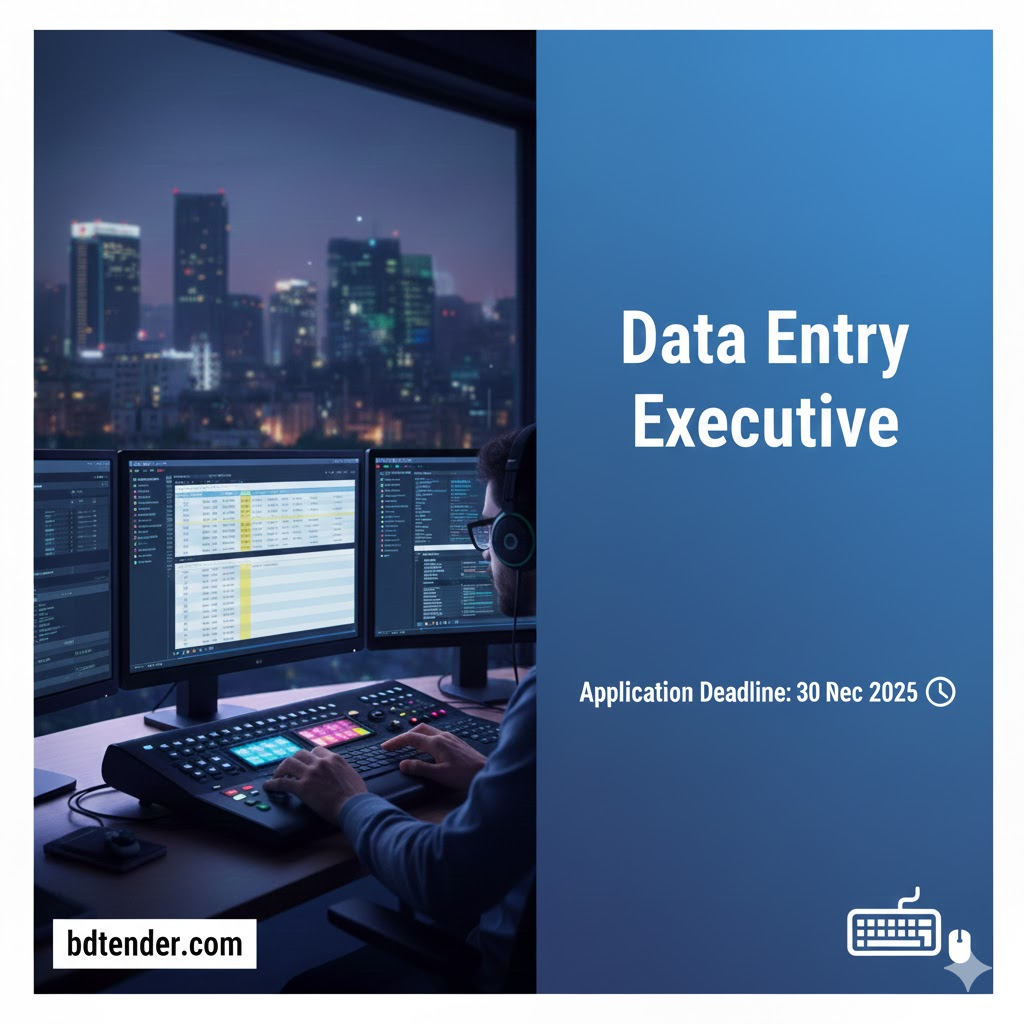
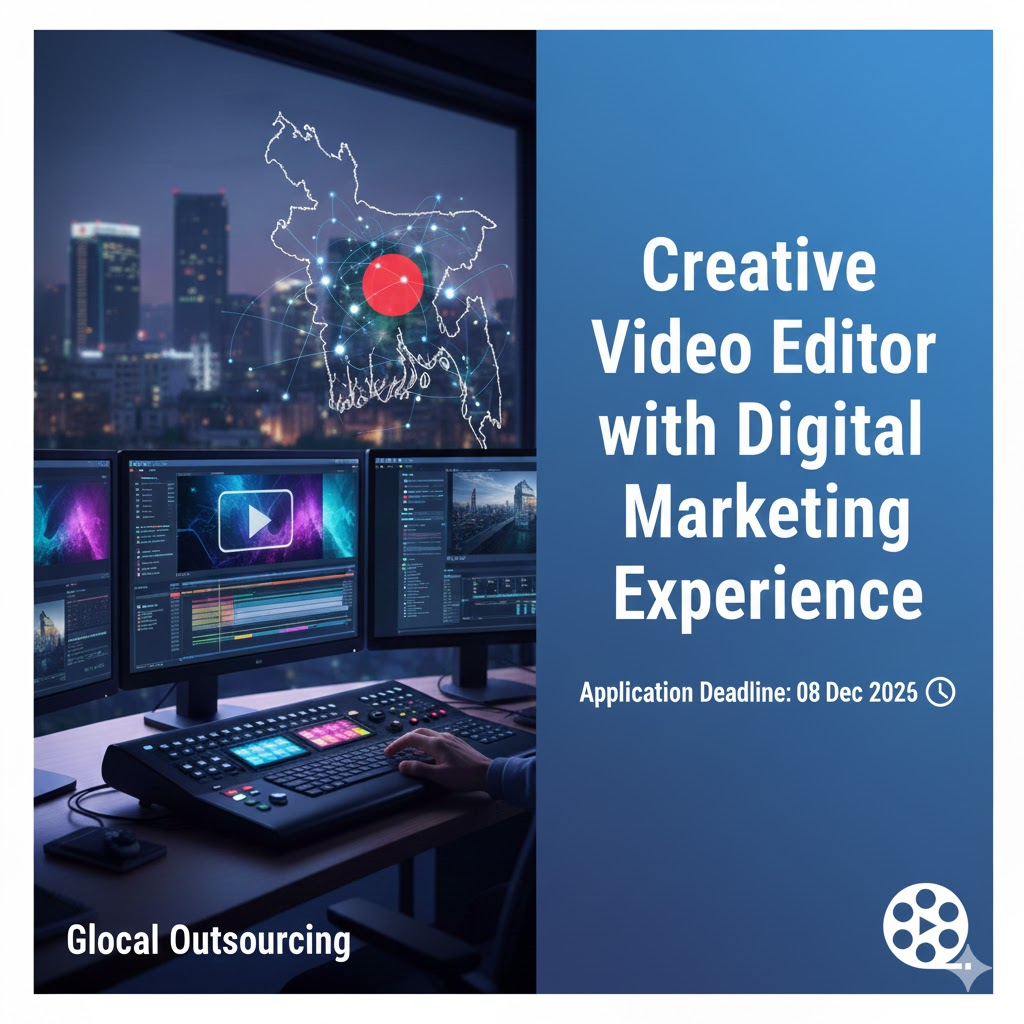
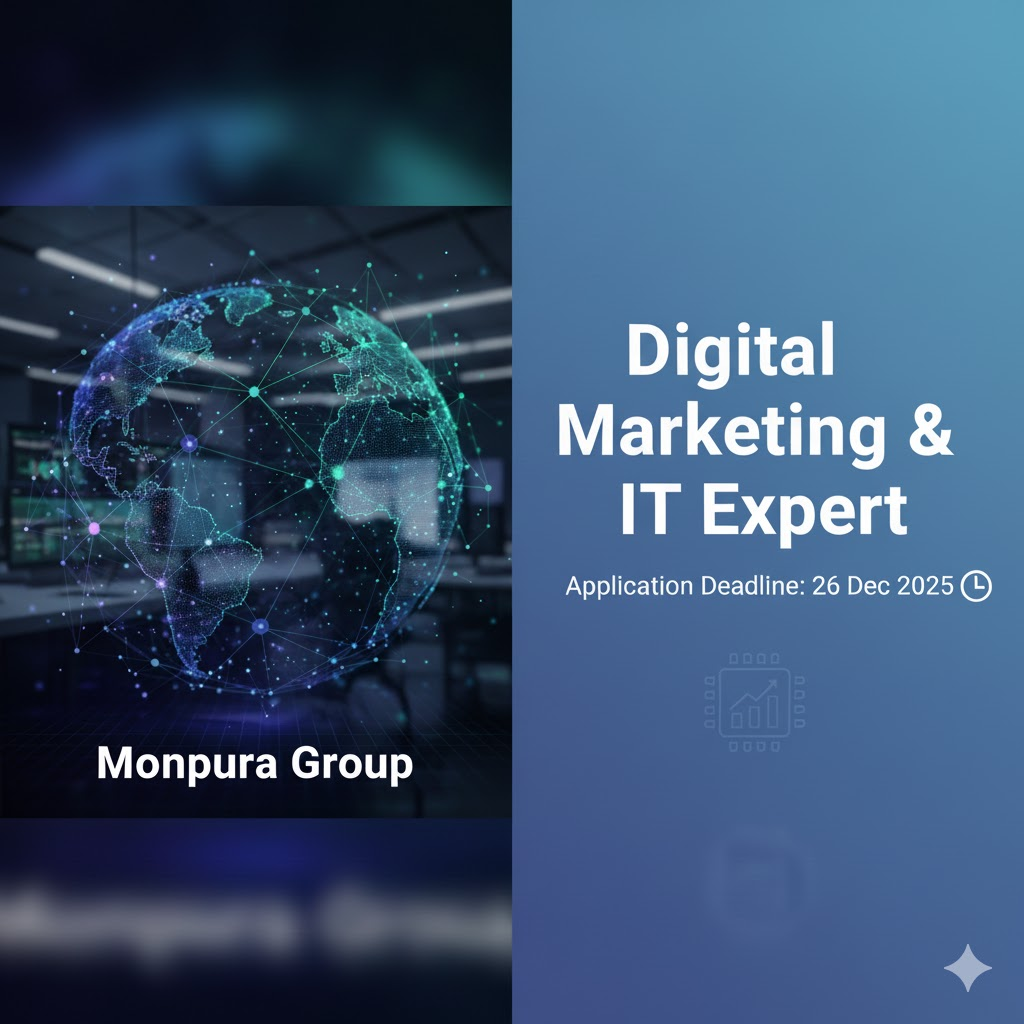
Leave a Reply